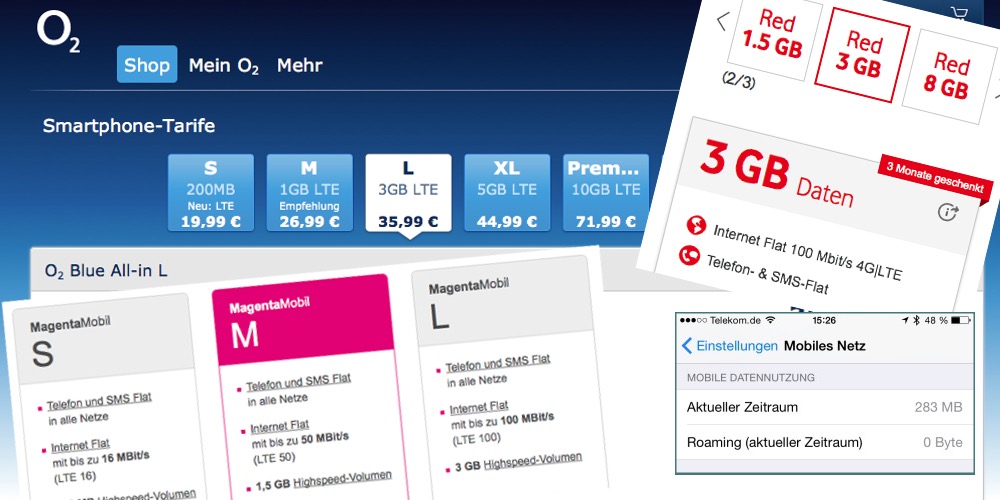Neulich war für mich bereits Mitte des Monats Schluss. 1,5 Gigabyte (GB) sollte ich in 15 Tagen im Mobilfunknetz der Deutschen Telekom verbraucht haben. Das danach gebuchte SpeedOn-Ticket über 250 MB war bereits nach 24 Stunden aufgebraucht. Kann alles gar nicht sein, weil ich in dieser Zeit vor allem im Büro und Zuhause war – an beiden Orten nutze ich WLAN. Die Internetnutzung auf den Wegen zwischen diesen Orten ist vernachlässigbar (auf dem Fahrrad ist mir die iPhone-Nutzung zu gefährlich). Verreist war ich in diesem Monat nicht. Trotz der Verärgerung hatte ich keine Lust, mich mit Hotlines von Apple oder der Telekom herumzuärgern. Darum schreibe ich mal auf, wie man die Datennutzung im Mobilfunknetz beim iPhone drosselt.
Auch wenn ich die sechs Schritte beachte, habe ich dieses Mal die mobile Vollbremsung (64 KBit/s) erhalten, werde nun aber mal genauer schauen, wie hoch der Datendurchsatz im Mobilfunknetz bei mir ist. Unter Einstellungen / Mobiles Netz / Mobile Datennutzung sieht man die laufende Statistik. Die kann man ganz unten auf der Seite zurücksetzen und sollte sie monatlich im Auge behalten. Die Datenerfassung an dieser Stelle erfolgt mit leichter zeitlicher Verzögerung ist nicht unbedingt auf das letzte MB genau – aber immerhin ein Anhaltspunkt.
![]() Öffnen wir mal die Einstellungen (Zahnrad-Symbol) und bremsen die Datenfresser:
Öffnen wir mal die Einstellungen (Zahnrad-Symbol) und bremsen die Datenfresser:
1. Mobile Datennutzung abschalten
Wenn man längere Zeit unterwegs ist und das iPhone in der Tasche steckt, kann man den Datenempfang im Mobilfunknetz abschalten: Einstellungen /Mobiles Netz / Mobile Daten – Aus. Dann wird auch nichts mehr im Hintergrund heruntergeladen.
paragraph
2. Apps ausschließen
Wem das komplette Abschalten der mobilen Datennutzung zu weit geht, kann einzelne Apps deaktivieren. Unter Einstellungen / Mobiles Netz (weiter unten) sieht man die Liste aller Apps, die Daten übertragen. Über die Schieber kann man einzelnen Anwendungen untersagen, Daten im Mobilfunknetz abzurufen. Facebook beispielsweise ist ein kräftiger Datensauger.
3. Nicht im Hintergrund laden
Apps dürfen im Hintergrund, also auch wenn sie gar nicht verwendet werden, Inhalte bzw. Daten laden – im WLAN und im Mobilfunknetz. Sicher praktisch, aber bei vielen Apps ein dickes Datensaugrohr. Einfach mal schauen, wo man den grünen Schieber bedenkenlos nach links ziehen kann: Einstellungen / Allgemein / Hintergrundaktualisierung.

4. Don´t Push it
Der automatische Datenabgleich (Push) bei Mails, Kalendern und Adressen ist praktisch, aber knabbert ordentlich am Datenvolumen, vor allem wenn man mehrere Mailkonten und gemeinsame Kalender verwendet. Mir genügt es, wenn die Einträge aktualisiert werden, sobald ich die jeweilige App aktiviert habe. Dazu stelle ich den Datenabgleich bei den Konten auf Manuell: Einstellungen / Mail, Kontakte, Kalender / Datenabgleich / Push – Aus und bei den gewünschten Mail-, Kalender- und Kontakt-Konten auf Manuell.
5. Einkäufe nicht automatisch herunterladen
Kauft Ihr auf dem iPad eine App, ein Lied, ein eBook oder macht ein App-Update, kann das iPhone diese Einkäufe (mit der selben Apple-ID) auch gleich herunterladen, zur Not auch unterwegs. Deaktiviert deshalb Mobile Daten verwenden unter Einstellungen / iTunes & App Store / Automatische Downloads.
6. Browser mit Datenkomprimierung nutzen
Leider kann Safari, der Standard-Browser auf dem iPhone, das noch nicht. Aber Opera und Google Chrome schicken Daten in komprimierter Form in ihre Browser-Versionen. In Googles Chrome findet Ihr unter den Einstellungen / Bandbreite die Optionen Webseiten vorladen – Nur bei WLAN und Datenkomprimierung – An. Nach einer Weile sieht man in der Statistik, wie viele MB man durch die Komprimierung der Daten gespart hat.

Gigabytes entscheiden
Inzwischen ist die Angabe der Gigabytes (oder manchmal noch Megabyte) im Mobilfunkvertrag die wichtigste Kennzahl neben dem Preis. Darum benennt Vodafone seine Red-Tarife gleich nach dem Datenvolumen: 1,5 GB, 3 GB, 8 GB. Auch bei den Smartphone-Tarifen von O2 steht die Datenmenge im Mobilfunknetz direkt unter dem Tarif-Buchstaben. Wobei O2 mit 200 MB im Tarif S reichlich niedrig einsteigt. Bei der Telekom geht es immerhin mit 500 MB im MagentaMobil S los.